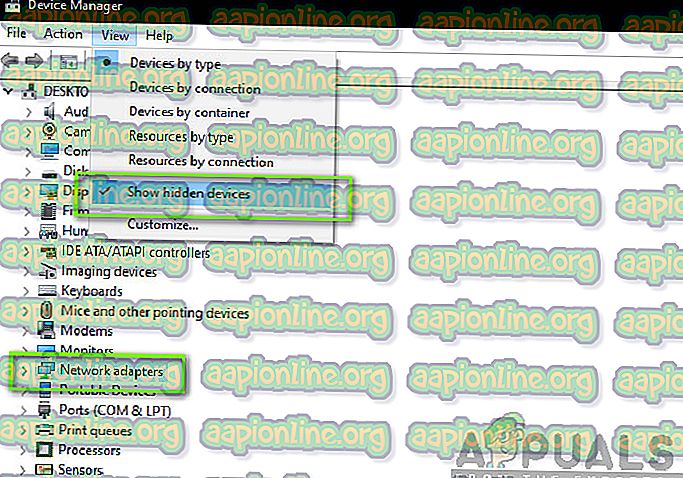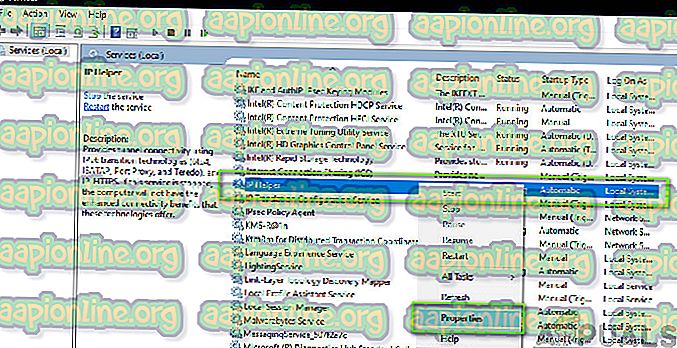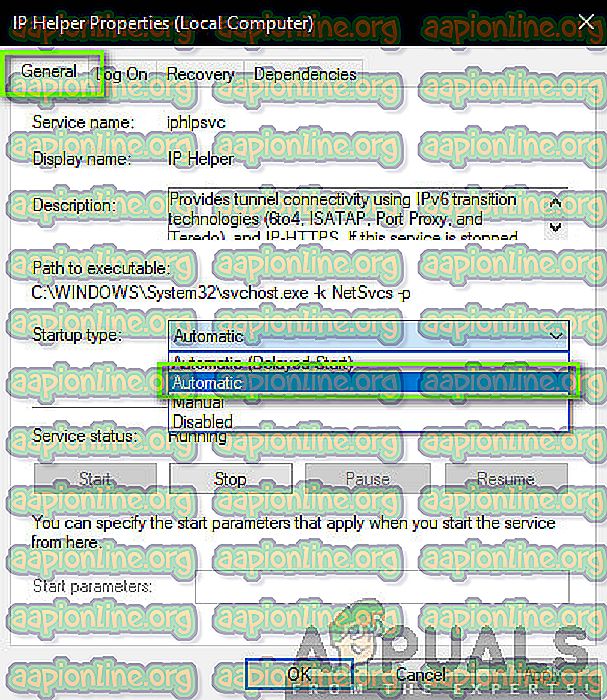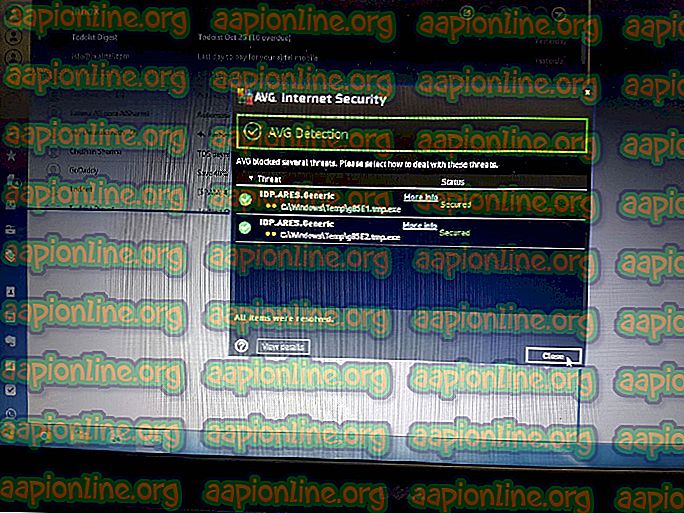Како поправити Тередо не може се квалификовати
Тередо је технологија која омогућава корисницима да имају ИПв6 могућност повезивања док су на ИПв4 интернету, али немају никакву нативну везу у ИПв6 мрежи. Тередо се сматра револуционарним протоколом који је у стању да обавља своје операције иза НАТ (Нетворк Аддресс Транслатион) уређаја.

Тередо користи неколико апликација и игара приликом успостављања везе на сервере који комуницирају путем ИПв6 медија. Тачније, Ксбок платформа у оперативном систему Виндовс користи ову могућност у свакодневном раду. Упркос активном развоју и бројној подршци, многи корисници доживе поруку о грешци „ Тередо се не може квалификовати“ . То је врло честа грешка и може се лако исправити помоћу решења доле. У овом ћемо чланку проћи кроз све разлоге зашто се ово питање појављује и која су могућа решења за њихово решавање.
Шта узрокује грешку „Тередо се не може квалификовати“?
Када корисници виде ову поруку о грешци, то је вероватно зато што се не могу повезати с Ксбок Ливе-ом и затекли су се у мрежним подешавањима Ксбок Лине-а током решавања проблема. Постоји неколико разлога зашто се овај проблем може појавити тамо гдје је већина њих повезана са мрежом.
- Лоша интернетска веза: Овај разлог је на врху листе јер је ово вјероватно најчешћи који се појављује код корисника. Осигурање да Интернет савршено ради је први корак у решавању проблема.
- Корумпирани Тередо адаптер: Да би имплементирао Тередо протокол, механизам користи Тередо адаптер који је подразумевано инсталиран на вашем систему и скривен. Ако је овај адаптер оштећен или имате проблема, имаћете проблема.
- ИП Хелпер услуга: Тередо механизам такође користи ИП помоћну услугу како би изменио ваше мрежне поставке. Ако ова услуга није омогућена или је ручна, имаћете неколико проблема.
- Назив Тередо сервера: Тередо такође на вашем рачунару има подешавање виртуелног сервера за рад. Ако је име сервера постављено на нешто друго него подразумевано име, можда ћете имати проблема са повезивањем.
- Тередо онемогућен у регистру: Ако је Тередо протокол онемогућен у вашем регистру, нећете се моћи повезати и наићи ћете на поруку грешке сваки пут када се Ксбок покуша повезати на Ливе услугу.
- УПнПв2: Ваш рутер такође треба да подржава УПнПв2 да би Тередо протокол правилно покренуо. Ако га не подржава или је онемогућен, процес повезивања неће бити довршен.
- Датотека са лошим домаћинима: Свака верзија система Виндовс садржи датотеку хостова која се користи за мапирање имена хостова у ИП адресе. Ако у датотеци домаћина постоје лоши уноси, наићи ћете на проблеме приликом повезивања са Тередо протоколом.
- Рутер не подржава Тередо: Ако ваш усмјеривач не подржава Тередо или је онемогућен да га подржава, можда ћете доживјети поруку о грешци која се расправља.
- Застарели Виндовс: Мицрософт инжењери су такође званично препознали проблем и објавили потенцијалне исправке да би решили проблем. Ако имате застарелу верзију оперативног система Виндовс, могуће је да сте због тога добили поруку о грешци.
- ВПН-ови: ВПН или друге мреже које мењају апликације даље мењају ваше мрежне конфигурације. Ово ће бити у сукобу са Тередо механизмом.
Пре него што почнемо са решењима, проверите да ли сте пријављени као администратор на рачунару. Поред тога, требали бисте имати при руци своје Ксбок акредитиве јер ће се од вас тражити да их често уносите.
Напомена: Пре него што наставите са другим решењима, обавезно ажурирајте свој Виндовс и све игре у Ксбок-у на најновију верзију.
Решење 1: Провера Интернет везе:
Први корак у решавању поруке о грешци „Тередо се не може квалификовати“ јесте осигуравање активне интернетске везе. Ако постоје проблеми са вашим интернетом где рачунар не може да се повеже на сервере, нећете моћи да се повежете користећи Тередо протокол. У овом рјешењу ћемо вам дати неколико корисних савјета које можете имплементирати да бисте били сигурни да имате добру интернетску везу.
- Покушајте да се повежете са Мицрософтовом веб страницом Ксбок док сте повезани на Интернет. Проверите да ли сте у могућности да се правилно пријавите на свој налог.
- Ако сте у могућности да се повежете на веб локацију, али не и на сервис уживо, покушајте да повежете други рачунар на исту мрежу и покушате да покренете Ксбок Ливе и да видите да ли се исправно повезује.
- Ако користите организациони или јавни интернет, препоручује се прелазак на приватни. Обично отворене и јавне интернетске мреже имају ограничен приступ због чега неки модули попут Ксбок Ливе не раде како се очекује.
Ако горњи савети не делују, наставите са потпуно ресетирањем рутера. Овај корак се може прескочити и следити на крају такође након што испробате све остале технике за решавање проблема.
Пре него што пређемо на ресетирање вашег рутера, обавезно претходно сачувајте све конфигурације . Сваки рутер обично има конфигурације које је ваш интернетски понуђач спремио за приступ својој мрежи. Овде је потребно да се помакнете до ИП адресе повезане са вашим рутером. Ово је или на стражњој страни уређаја или у кутији вашег рутера. То може бити нешто попут '192.168.1.2'. Ако не пронађете адресу која је повезана, Гоогле је модел вашег рутера и одатле добио ИП.
- Потражите дугме на задњој страни рутера и притисните га око 6 секунди док се рутер не искључи и не трепће светло како би се показало да је ресетовано.

- Сада се повежите на рутер и поново унесите конфигурације. Сад покушајте да се повежете на Ксбок Ливе сервис и проверите да ли је то имало смисла.
2. решење: Поновна инсталација Тередо адаптера
Пре него што испробамо друга техничка решења, покушаћемо да поново инсталирамо Тередо адаптер на ваш рачунар. По дефаулту, већина рачунара има Тередо адаптер скривен у својим управитељима уређаја. Те адаптер користи Тередо протокол за повезивање. Ако је сам адаптер оштећен или има проблема у својим модулима, доживећете поруку о грешци. У овом рјешењу ћемо се помицати до повишене командне линије и након што искључимо адаптер, деинсталират ћемо га прије него што га поново инсталирамо.
- Притисните Виндовс + С, у дијалог бок откуцајте „наредбени редак“, кликните десним тастером миша на апликацију и изаберите Рун ас администратор .
- Сада, извршите следећу команду:
нетсх сучеље Тередо постављено стање онеспособити

- Након што је адаптер онемогућен, притисните Виндовс + Р, у дијалог бок откуцајте „ девмгмт.мсц “ и притисните Ентер.
- Једном у управљачу уређајима кликните на Прикажи и кликните Прикажи скривене уређаје . Сада кликните на Мрежни адаптери, десном типком миша кликните све Тередо адаптере и одаберите Деинсталирај .
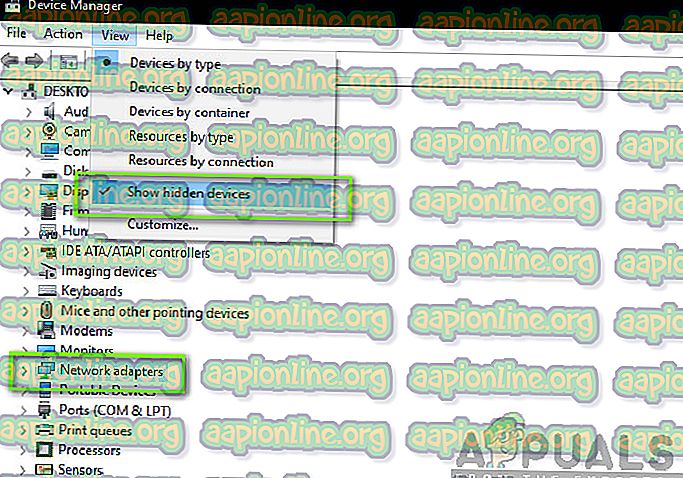
- Након деинсталације, поново покрените рачунар. Након што се поново пријавите, идите на повишен командни редак и извршите следећу наредбу:
нетсх сучеље Тередо постављено стање = задано

- Сада покрените Ксбок апликацију и погледајте да ли је проблем решен.
3. решење: Провера ИП услуге помоћи
Интернет Протоцол Хелпер Сервице је АПИ који се покреће као сервис на вашем Виндовс рачунару. Његов главни задатак је конфигурација и преузимање мрежних конфигурација за ваш локални рачунар. Овај АПИ се назива где год да програмирате манипулацију мрежом и ТЦП / ИП конфигурацијом. Ако ова услуга не ради како се очекује или је постављено да се покрене ручно, можда ћете имати проблема када сте повезани на Тередо протокол. У овом рјешењу ћемо се кретати до ваших услуга и осигурати да је услуга омогућена.
- Притисните Виндовс + Р, у дијалог бок откуцајте „ сервицес.мсц “ и притисните Ентер.
- Једном у прозору за услуге потражите услугу „ ИП Хелпер “.
- Кликните десним тастером миша на услугу и изаберите Својства .
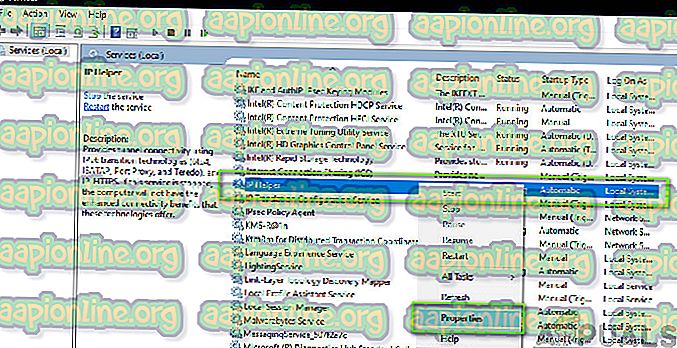
- Једном када будете у својствима ИП Хелпер услуге, проверите да ли је тип Стартуп постављен као Аутоматиц (Аутоматски) . Ако је услуга заустављена, покрените је и притисните Примени да сачувате промене и изађете.
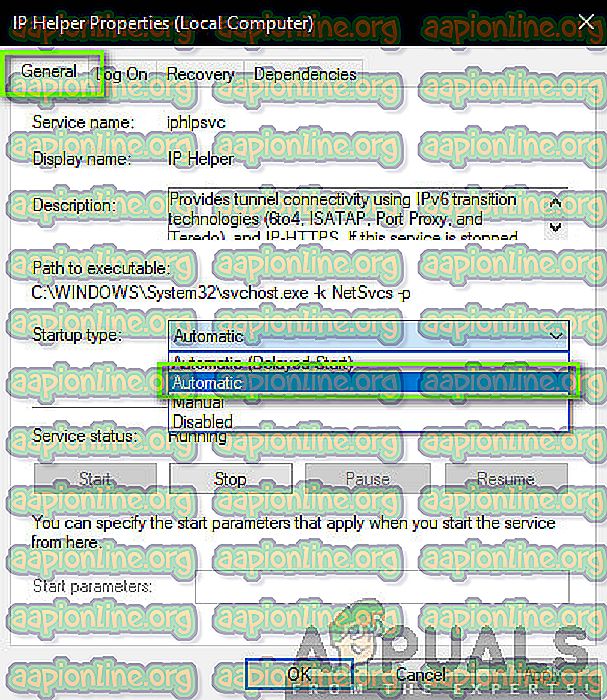
- Сада покушајте да покренете Ксбок Ливе и видите да ли је проблем решен.
Решење 4: Постављање имена Тередо сервера на задану вредност
Још једна ствар коју можемо да испробамо је враћање имена Тередо сервера на задану вредност. Постоје бројни случајеви у којима би име могло бити промењено од стране различитих апликација или услуга за сопствене интерне потребе. Или сте ово или сте ручно промијенили име. У овом рјешењу, поново ћемо покренути повишену командну линију и извршити неке наредбе.
- Притисните Виндовс + С, у дијалог бок откуцајте „ наредбени редак “, кликните десним тастером миша на апликацију и изаберите Рун ас администратор .
- Сада, извршите следећу команду:
нетсх сучеље Тередо је постављено име сервера = дефаулт

- Поново покрените рачунар, а затим проверите да ли је проблем решен заувек.
5. решење: Провера ваше датотеке са домаћинима
Сваки рачунар има хост датотеку која омогућава мапирање имена хоста на ИП адресе кад год се ваш рачунар повеже на Интернет. Наишли смо на неколико случајева у којима је овај хост датотека или оштећен или је у њему било много додатних уноса. То је изазвало неколико проблема који су утицали и на Тередо адаптер. У овом рјешењу, помакнут ћемо се до датотеке хост и осигурати да све функционише савршено.
- Притисните Виндовс + С, у дијалог бок откуцајте „ наредбени редак “, кликните десним тастером миша на апликацију и изаберите Рун ас администратор .
- Сада, извршите следећу команду:
нотепад.еке ц: \ ВИНДОВС \ систем32 \ дриверс \ етц \ хостс

- Када се у Нотепад-у отвори датотека Хостс, кликните Цтрл + Ф и откуцајте следећу реченицу:
вин10.ипв6.мицрософт.цом
- Ако пронађете било какве уносе, обавезно их уклоните. Сачувајте промене у хост датотеци и затим поново покрените рачунар. Сада проверите да ли је проблем решен и да ли је проблем решен.
6. рјешење: Провјера вашег усмјеривача
Пре него што започнемо са другим драстичним решењима која укључују обнављање система, неопходно је да се уверите да у вашем рутеру нема конфликтних подешавања. Обично неки рутери имају подразумевано онемогућене неке опције што узрокује проблеме када Виндовс покушава да омогући Тередо протокол.
Поставке рутера можете да отворите тако што ћете се кретати до ИП адресе која се налази на задњој страни рутера. Такође можете да поставите Гоогле свој модел рутера или потврдите његово поље. Једном када сте у подешавањима, померите се и уверите се да су следеће поставке омогућене:
УПнПв2 Тередо
Ако сте увели измене, сачувајте их и поново покрените усмјеривач, укључујући рачунар. Сада проверите да ли је проблем решен.
7. решење: Промена статуса Тередоа путем регистра
Сваки рачунар има регистар који диктира правила која рачунар мора да поштује. Такође садржи подешавања за неколико мрежних и апликационих модула. Током нашег истраживања наишли смо на неколико случајева где је Тередо онемогућен у самом регистру. У овом рјешењу прво ћемо се запитати је ли то истина и ако јесте, извршићемо неке наредбе које ће осигурати да се унос у регистар измијени и Тередо поново омогући.
- Притисните Виндовс + С, у дијалог бок откуцајте „ наредбени редак “, кликните десним тастером миша на апликацију и изаберите Рун ас администратор .
- Сада, извршите следећу команду:
рег упит ХКЛМ \ Систем \ ЦуррентЦонтролСет \ Сервицес \ ТцпИп6 \ Параметерс

Ова наредба ће вам рећи да ли је конфигурација омогућена или је кључ присутан или не. Ипак, можете извршити следећу команду:
рег додај ХКЛМ \ Систем \ ЦуррентЦонтролСет \ Сервицес \ Тцпип6 \ Параметерс / в ДисабледЦомпонентс / т РЕГ_ДВОРД / д 0к0
- Поново покрените рачунар након што извршите промене, а затим покушајте да покренете Ксбок Ливе и видите да ли је проблем заувек решен.
Решење 8: Онемогућавање ВПН-а и фиревалл-а
Други разлог зашто бисте могли да доживите поруку о грешци је због тога што су на вашем рачунару инсталирани ВПН-ови и заштитни зидови. ВПН преусмерава интернет саобраћај преко проки-ја и опонаша да сте са друге локације у поређењу са стварним физичким. Међутим, овај поступак има много недостатака и понекад не дозвољава да се апликације или модули успешно повежу.
Ако користите радну интернетску везу или проки уређај, обавезно је онемогућите или размислите о промјени мреже и провјерите има ли то везе с вашом ситуацијом. Једном када завршите са овим решењем, тек тада крените напред.
Решење 9: Извођење опоравка система
Ако све горе наведене методе не функционишу, можете извршити враћање система и одабрати недавну тачку враћања. Обавезно изаберите недавну тачку враћања која је узета најновије, а затим наставите даље према споља.

Ако обнављање система не ради, вероватно ћете морати да креирате нови профил у Виндовс-у и видите да ли је директоријум тамо присутан. Можете погледати наш чланак о томе како створити нови кориснички рачун и пренети све податке на њега? Обавезно обавите све кораке и преносите све податке само када сте сигурни да нови профил правилно функционише са Ксбок Ливе.